Hướng dẫn cách nộp thuế sử dụng đất phi nông nghiệp qua ứng dụng eTax Mobile, Kế toán phải biết?
Toàn bộ hướng dẫn cách nộp thuế sử dụng đất phi nông nghiệp qua ứng dụng eTax Mobile? Đối tượng nào không chịu thuế sử dụng đất phi nông nghiệp?
Hướng dẫn cách nộp thuế sử dụng đất phi nông nghiệp qua ứng dụng eTax Mobile, Kế toán phải biết?
Ứng dụng eTax Mobile là một ứng dụng Thuế điện tử được cài đặt trên điện thoại di động thông minh.
Với giao diện thân thiện và tính năng đa dạng, ứng dụng eTax Mobile cho phép các cá nhân, các cá nhân kinh doanh và hộ kinh doanh có thể tra cứu thông tin thuế, nộp thuế điện tử, theo dõi tình trạng hồ sơ, và nhận thông báo từ cơ quan thuế mọi lúc, mọi nơi.
Sau đây, hướng dẫn cách nộp thuế sử dụng đất phi nông nghiệp qua ứng dụng eTax Mobile như sau:
Bước 1: Đăng nhập vào ứng dụng eTax Mobile
Người nộp thuế đã có tài khoản giao dịch điện tử với cơ quan thuế thực hiện đăng nhập vào ứng dụng eTax Mobile bằng cách nhập “Mã số thuế” và “Mật khẩu”.
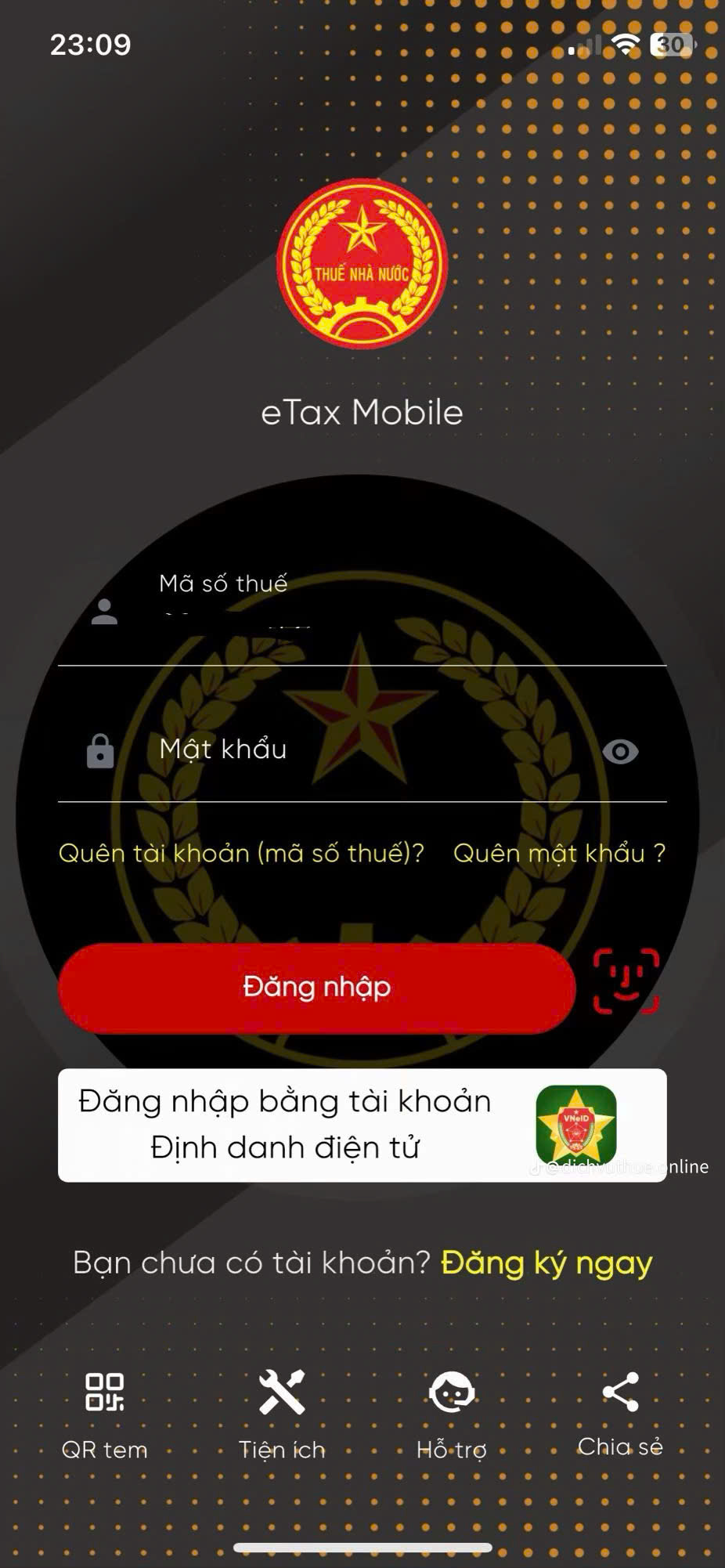
Bước 2: Liên kết tài khoản ngân hàng
Người nộp thuế chọn chức năng “Liên kết tài khoản” mục menu “NỘP THUẾ” trên màn hình chính.
Màn hình hiển thị giao diện chức năng “Liên kết tài khoản ngân hàng”, người nộp thuế chọn ngân hàng phù hợp để liên kế.
Sau khi chọn ngân hàng, màn hình hiển thị thông tin người nộp thuế theo dữ liệu từ hệ thống của cơ quan thuế, người nộp thuế nhập các thông tin tại ô có gắn dấu (*) gồm Loại giấy tờ, Số điện thoại, Loại liên kết, Số tài khoản hoặc số thẻ.
Lưu ý: Loại giấy tờ và Số giấy tờ của người nộp thuế phải trùng khớp thông tin giữa cơ quan thuế và ngân hàng (ví dụ người nộp thuế chọn Loại giấy tờ là chứng minh nhân dân hoặc căn cước công dân thì số CMND hoặc số CCCD phải khớp với số CMND/CCCD tại ngân hàng).
Loại liên kết có thể chọn qua Số tài khoản hoặc Số thẻ. Người nộp thuế chọn loại liên kết nào thì nhập số tài khoản/số thẻ phù hợp.
Sau khi hoàn thành nhập các thông tin trên, người nộp thuế chọn “Tiếp tục”, màn hình hiển thị giao diện nhập mã OTP.
Người nộp thuế xem mã OTP được gửi đến tin nhắn số điện thoại người nộp thuế đã đăng ký và nhập mã, sau đó chọn “Hoàn thành”.
Bước 3: Nộp thuế điện tử qua ngân hàng thương mại
Người nộp thuế chọn chức năng “Nộp thuế” mục menu “NỘP THUẾ” trên màn hình chính.
Màn hình hiển thị giao diện chức năng “Nộp thuế”, phần “TRA CỨU THÔNG TIN KHOẢN NỘP”, người nộp thuế chọn loại thuế thanh toán phù hợp (ví dụ chọn Thuế của cá nhân).
Chọn “Tra cứu”, màn hình hiển thị các khoản phải nộp ngân sách nhà nước.
Nếu người nộp thuế đồng ý với các khoản nộp ngân sách nhà nước trên thì tích chọn khoản nộp và chọn “Tiếp tục”. Trường hợp có vướng mắc, người nộp thuế liên hệ cơ quan thuế để được hỗ trợ và giải đáp vướng mắc.
Sau khi chọn “Tiếp tục”, màn hình hiển thị “THÔNG TIN KHOẢN NỘP”, “CHI TIẾT KHOẢN NỘP”, “CHỌN NGÂN HÀNG” (là ngân hàng đã thực hiện liên kết ở Bước 2).
Người nộp thuế đồng ý với thông tin và chi tiết khoản nộp, thực hiện chọn ngân hàng đang hiển thị trên giao diện và chọn “Tiếp tục”.
Sau khi chọn “Tiếp tục”, màn hình hiển thị Tên ngân hàng, Chọn loại phương thức, Số tài khoản/Số thẻ (các thông tin này được tự động hiển thị theo thông tin đã liên kết ngân hàng tại Bước 2). Người nộp thuế thực hiện chọn “Thanh toán”.
Sau khi chọn “Hoàn thành”, màn hình hiển thị thông báo Thanh toán thành công. Người nộp thuế chọn “Đồng ý”, màn hình quay lại màn hình chính.
Bước 4: Tra cứu chứng từ
Người nộp thuế muốn tra cứu chứng từ nộp thuế, thực hiện chọn chức năng “Tra cứu chứng từ” mục menu “NỘP THUẾ” trên màn hình chính,
Màn hình hiển thị giao diện chức năng “Tra cứu chứng từ”, người nộp thuế nhập thời gian tra cứu phù hợp, sau đó chọn “Tra cứu”.
Sau khi chọn “Tra cứu”, màn hình hiển thị thông tin chứng từ nộp tiền thuế vào ngân sách nhà nước (Mã tham chiếu, Số tiền, Ngày nộp, Trạng thái).
Người nộp thuế có thể chọn In chứng từ nếu thiết bị di động có kết nối với thiết bị in. Kết thúc tra cứu, người nộp thuế chọn biểu tượng ngôi nhà trên cùng để quay về màn hình chính.
Đây là những tiện ích rất quan trọng giúp cá nhân, cá nhân kinh doanh và hộ kinh doanh có thể dễ dàng tra cứu, thực hiện nghĩa vụ thuế thuận tiện nhất với điện thoại thông minh.

Hướng dẫn cách nộp thuế sử dụng đất phi nông nghiệp qua ứng dụng eTax Mobile?
Đối tượng nào không chịu thuế sử dụng đất phi nông nghiệp?
Căn cứ Điều 3 Luật Thuế sử dụng đất phi nông nghiệp 2010 quy định đối tượng không chịu thuế sử dụng đất phi nông nghiệp là đất phi nông nghiệp sử dụng không vào mục đích kinh doanh bao gồm:
Đối tượng không chịu thuế
Đất phi nông nghiệp sử dụng không vào mục đích kinh doanh bao gồm:
1. Đất sử dụng vào mục đích công cộng bao gồm: đất giao thông, thủy lợi; đất xây dựng công trình văn hóa, y tế, giáo dục và đào tạo, thể dục thể thao phục vụ lợi ích công cộng; đất có di tích lịch sử - văn hóa, danh lam thắng cảnh; đất xây dựng công trình công cộng khác theo quy định của Chính phủ;
2. Đất do cơ sở tôn giáo sử dụng;
3. Đất làm nghĩa trang, nghĩa địa;
4. Đất sông, ngòi, kênh, rạch, suối và mặt nước chuyên dùng;
5. Đất có công trình là đình, đền, miếu, am, từ đường, nhà thờ họ;
6. Đất xây dựng trụ sở cơ quan, xây dựng công trình sự nghiệp, đất sử dụng vào mục đích quốc phòng, an ninh;
7. Đất phi nông nghiệp khác theo quy định của pháp luật.
Như vậy, đối tượng không chịu thuế sử dụng đất phi nông nghiệp sau đây:
- Đất sử dụng vào mục đích công cộng bao gồm:
+ Đất giao thông, thủy lợi
+ Đất xây dựng công trình văn hóa, y tế, giáo dục và đào tạo, thể dục thể thao phục vụ lợi ích công cộng
+ Đất có di tích lịch sử - văn hóa, danh lam thắng cảnh
+ Đất xây dựng công trình công cộng khác theo quy định của Chính phủ
- Đất do cơ sở tôn giáo sử dụng
- Đất làm nghĩa trang, nghĩa địa
- Đất sông, ngòi, kênh, rạch, suối và mặt nước chuyên dùng
- Đất có công trình là đình, đền, miếu, am, từ đường, nhà thờ họ;
- Đất xây dựng trụ sở cơ quan, xây dựng công trình sự nghiệp, đất sử dụng vào mục đích quốc phòng, an ninh;
- Đất phi nông nghiệp khác theo quy định của pháp luật.
Từ khóa: Cách nộp thuế sử dụng đất phi nông nghiệp Ứng dụng eTax Mobile Thuế điện tử Nộp thuế sử dụng đất phi nông nghiệp Sử dụng đất phi nông nghiệp Đối tượng không chịu thuế Đất phi nông nghiệp
- Nội dung nêu trên được NhanSu.vn biên soạn và chỉ mang tính chất tham khảo, không thay thế cho các tư vấn chuyên sâu từ chuyên gia.
- Điều khoản được áp dụng (nếu có) có thể đã hết hiệu lực tại thời điểm bạn đang đọc. Quý khách vui lòng kiểm tra lại thông tin trước khi áp dụng.
- Mọi ý kiến thắc mắc về bản quyền, nội dung của bài viết vui lòng liên hệ qua địa chỉ email hotrophaply@NhanSu.vn;

 Công chứng viên có được cho người khác sử dụng thẻ công chứng viên của mình không?
Công chứng viên có được cho người khác sử dụng thẻ công chứng viên của mình không?
 Thừa phát lại có được kiêm nhiệm hành nghề công chứng hay luật sư không?
Thừa phát lại có được kiêm nhiệm hành nghề công chứng hay luật sư không?
 Từ 1 7 2025, Công chứng viên được cấp lại thẻ công chứng khi nào? Thẻ công chứng viên cấp trước ngày 1 7 2025 có được tiếp tục sử dụng không?
Từ 1 7 2025, Công chứng viên được cấp lại thẻ công chứng khi nào? Thẻ công chứng viên cấp trước ngày 1 7 2025 có được tiếp tục sử dụng không?
 Cử nhân Luật được bổ làm Cảnh sát viên biển đúng không?
Cử nhân Luật được bổ làm Cảnh sát viên biển đúng không?
 Các kỹ năng cần có của một trưởng phòng kinh doanh (Sales Manager) thực thụ?
Các kỹ năng cần có của một trưởng phòng kinh doanh (Sales Manager) thực thụ?
 Công việc của trưởng phòng kinh doanh (Sales Manager) là gì?
Công việc của trưởng phòng kinh doanh (Sales Manager) là gì?
 Nếu giấy chứng nhận đăng ký hành nghề kiểm toán hết hiệu lực thì có bị xóa tên khỏi danh sách kiểm toán viên đăng ký hành nghề kiểm toán không?
Nếu giấy chứng nhận đăng ký hành nghề kiểm toán hết hiệu lực thì có bị xóa tên khỏi danh sách kiểm toán viên đăng ký hành nghề kiểm toán không?
 Cử nhân Luật được bổ nhiệm Trinh sát viên biển đúng không?
Cử nhân Luật được bổ nhiệm Trinh sát viên biển đúng không?
 Học viên tập sự hành nghề công chứng không liên hệ tập sự được thì có thể đề nghị Sở Tư pháp bố trí tập sự không?
Học viên tập sự hành nghề công chứng không liên hệ tập sự được thì có thể đề nghị Sở Tư pháp bố trí tập sự không?
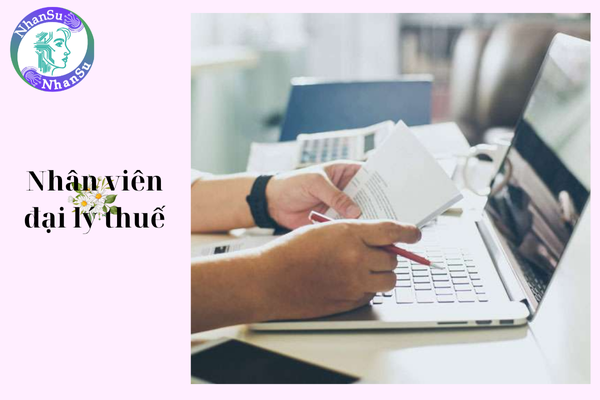 Học ngành luật kinh tế có được làm nhân viên đại lý thuế không?
Học ngành luật kinh tế có được làm nhân viên đại lý thuế không?












